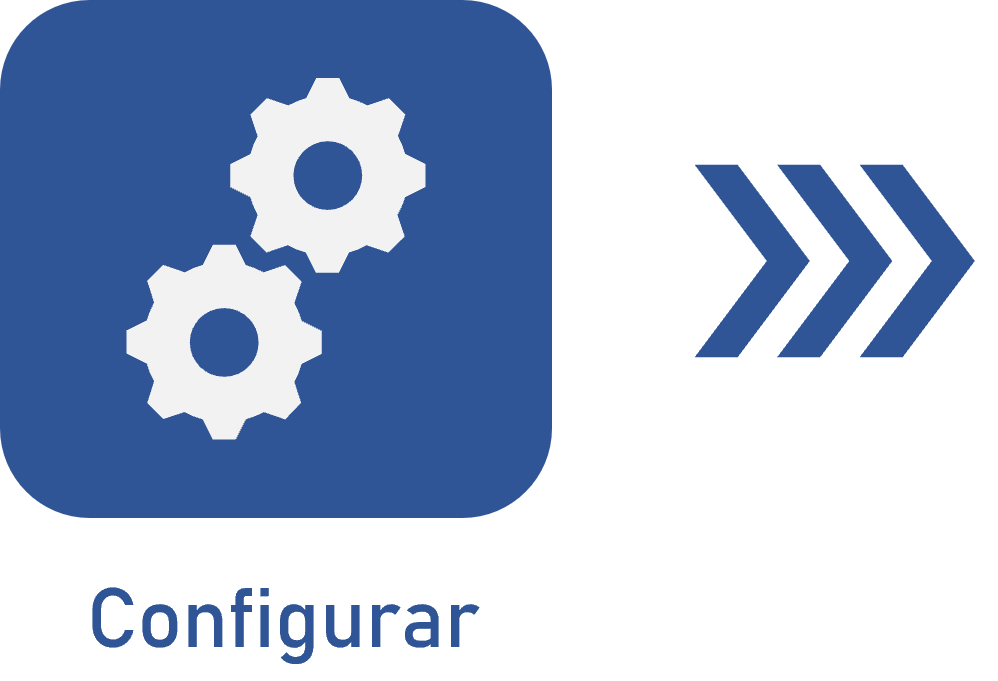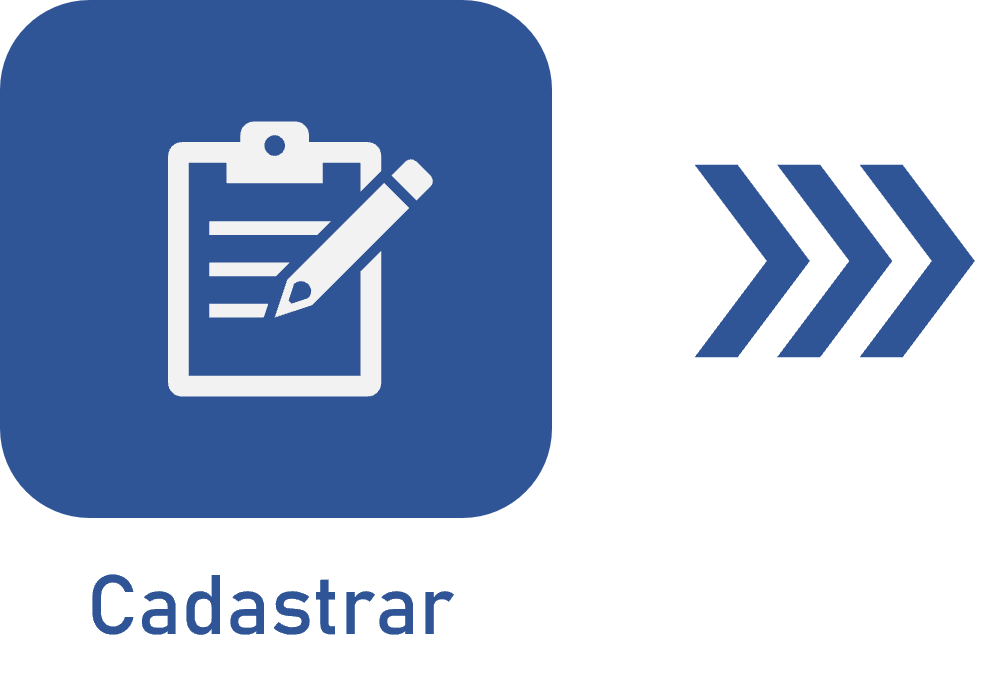Executar revisão por workflow
Pré-requisito
- Acesso ao menu Minhas tarefas > Execução de atividade.
Apresentação
Quando no fluxo do processo uma atividade precisa ser executada, os usuários definidos como executores da atividade do workflow receberão a tarefa de execução.
A execução da revisão também pode ser realizada por meio da seção Minhas tarefas > Execução de atividade no SoftExpert Workflow.
Na etapa anterior, exemplificamos o cadastro de uma revisão por workflow para o controle da entrada de recibos. Agora, veja como executar esta revisão:
Executar revisão para o controle de recibos
1. Acesse a tarefa de revisão. Para este exemplo, usaremos o menu Minhas tarefas > Execução de atividade > Revisão do documento.
2. Clique no botão  .
.
3. Preencha todas as informações requeridas na atividade de processo.
4. Em seguida, clique no botão, da seção Ações, que corresponde a ação a ser efetuada com a execução da atividade em questão.
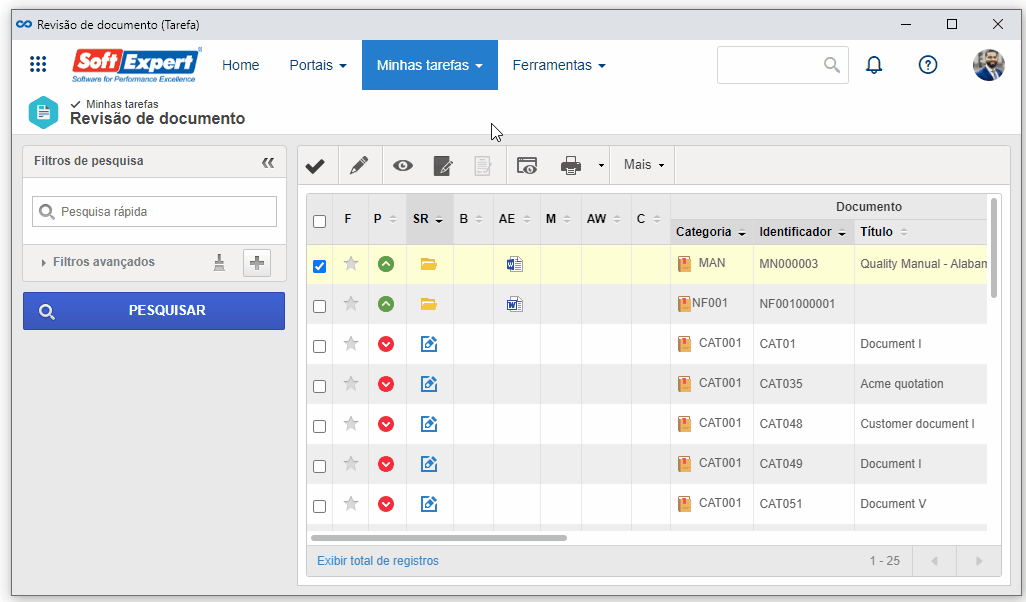
Neste momento, o fluxo segue para a próxima atividade.
Depois que os usuários responsáveis pelas etapas da revisão tiverem executado todas as atividades do processo, a revisão do objeto estará encerrada, a menos que tenha sido configurado o encerramento manual para a revisão.
Neste caso será necessária a execução da etapa de encerramento para finalizar a revisão do objeto. Esta etapa será apresentada na tarefa de revisão do componente.
As alterações podem ser inseridas tanto pelo usuário que está cadastrando a revisão, quanto pelos elaboradores, por meio da etapa de elaboração na tarefa "Revisão de modelo".
Recursos complementares
Em caso de dúvidas, confira mais detalhes sobre as funcionalidades de cada aba disponível:
Documento da revisão
Antes de executar a atividade, é possível fazer alterações clicando no botão  , editar o arquivo eletrônico com o botão
, editar o arquivo eletrônico com o botão  ou, ainda, incluir um documento complementar ao que foi revisado no botão
ou, ainda, incluir um documento complementar ao que foi revisado no botão  .
.
Ademais, ao clicar no botão  será possível assinar o documento.
será possível assinar o documento.
Vale ressaltar que para o requerimento da assinatura funcionar esta opção terá que ser configurada na categoria.
Observação
A função desta aba é permitir que o usuário executor da atividade em questão possa fazer comentários sobre o processo de revisão. O ideal é que se relate possíveis impeditivos ou modificações importantes efetuadas ao decorrer da atividade.
Anexo
Ao arrastar um arquivo ou clicar no botão Selecionar, é possível anexar relatórios, documentos de suporte, pareceres e outros documentos que possam ser relevantes para a situação.
Histórico
Para que se possa manter o controle sobre cada participação que houve na revisão é possível acessar a aba de históricos e verificar as ações efetuadas. No caso de revisões que possuem um processo extenso, para acessar todas as ações feitas, basta manter o botão Exibir histórico completo selecionado.
Fluxograma
Nesta aba é possível visualizar o processo elaborado para a revisão.
Conclusão
Com este artigo foi possível verificar as etapas necessárias para finalizar uma revisão. Caso queira ver mais sobre outras etapas ou ações complementares, verifique a lista de artigos relacionados.